فهرست مطالب
پاسخ سریع شما:
برای پنهان کردن شخصی بدون مسدود کردن، چت های او را از فید خود پاک کنید و او را از لیست دوستان خود حذف کنید.
شما نمی توانید یک مورد را پنهان کنید مستقیماً با شخصی در اسنپ چت مکالمه کنید، اما با تغییر تنظیمات چت به بعد از مشاهده و مسدود کردن شخص، می توانید آن را پنهان کنید.
نمایه خود را باز کنید، به بخش چت بروید، روی یکی از دوستان خود ضربه بزنید و نگه دارید. چت کنید و از تنظیمات چت، آن را به After Viewing تغییر دهید. همچنین مراحلی برای مشاهده مخفیانه چت ها وجود دارد.
برای مسدود کردن یک شخص، نمایه دوست خود را باز کنید، روی سه نقطه ضربه بزنید و از بخش مدیریت دوستی، او را مسدود کنید. بعداً میتوانید او را رفع انسداد کنید و دوباره با او گپ بزنید.
برای باز کردن مخفی کردن مکالمه، پیامهایی را که ارسال کردهاند ذخیره کنید و اگر او را مسدود کردید، گپ را با او رفع کنید.
مراحلی وجود دارد که میتوانید برای دیدن چتهای مخفی در اسنپ چت دنبال کنید.
نحوه مخفی کردن چت در اسنپ چت:
روشهای زیر را برای این کار دنبال کنید:
1. تنظیم کنید برای حذف پس از مشاهده
اگر تنظیمات چت اسنپ چت خود را پس از مشاهده با دوستان خود تنظیم کنید، تمام پیام هایی که ارسال کرده اید و آنها ارسال کرده اند از چت ها حذف می شوند (اگر چت را ذخیره نکرده باشید).
همچنین راه خوبی برای پنهان کردن مکالمات با دوستانتان است. اکنون برای روشن کردن گزینه After Viewing:
🔴 مراحل دنبال کردن:
مرحله 1: برنامه Snapchat را باز کنید، به سیستم خود وارد شوید حساب، ووارد صفحه اصلی Snapchat خود شوید.
همچنین ببینید: چگونه یک حساب توییتر را که به طور دائم معلق شده است بازیابی کنیممرحله 2: سپس روی عکس نمایه خود کلیک کنید و به نمایه خود بروید، سپس صفحه را به سمت پایین اسکرول کنید و به بخش "دوستان من" بروید.


مرحله 3: سپس روی نام هر یک از دوستان خود ضربه بزنید و به بخش چت هدایت می شوید یا می توانید روی صفحه اصلی اسنپ چت خود به سمت راست بکشید. صفحه نمایش در این صورت، به صفحه چت نیز هدایت خواهید شد.

مرحله 4: اکنون، میتوانید گزینه «پس از مشاهده» را در صفحه گپ فردی ببینید. شما باید آن را فعال کنید، بنابراین روی گزینه (اگر برای اولین بار می خواهید با آن شخص چت کنید) کلیک کنید.
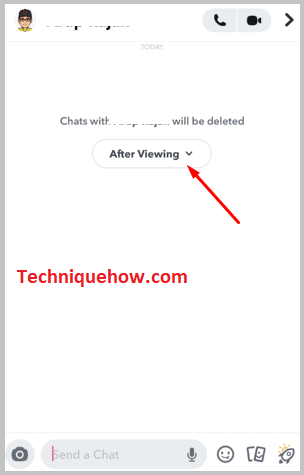
اگر قبلاً با آن شخص مکالمه داشتید، چت او را باز کنید، روی نام نمایه او ضربه بزنید و سه نقطه را انتخاب کنید. سپس روی «Delete Chats…» ضربه بزنید و آن را به عنوان «After Viewing» تنظیم کنید.
2. مسدود کردن شخص
برای مخفی کردن مکالمه با شخصی در اسنپ چت، مسدود کردن آنها نیز گزینه خوبی است. اگر شخص را مسدود کنید، فوراً از لیست چت و لیست دوستان من حذف می شود. بنابراین آنها از لیست پنهان خواهند شد. بعداً میتوانید او را رفع انسداد کنید، او را به عنوان دوست خود اضافه کنید و میتوانید دوباره چت را شروع کنید. اکنون انجام اولین کار به معنای مسدود کردن شخص است:
🔴 مراحلی که باید دنبال کنید:
مرحله 1: برنامه را راه اندازی کنید، برنامه خود را وارد کنید اطلاعات کاربری، وارد حساب Snapchat خود شوید و وارد صفحه اصلی Snapchat شوید.
مرحله 2: روی نمایه خود ضربه بزنید.آواتار از گوشه بالا سمت چپ و به بخش دوستان من بروید.


مرحله 3: نام دوستی را که می خواهید مسدود کنید، انتخاب کنید و روی آن ضربه بزنید و چت او را باز کنید.

مرحله 4: اکنون روی نام او ضربه بزنید، پروفایل او را وارد کنید، گزینه Three dots را از گوشه بالا سمت راست انتخاب کنید و Manage Friendship را انتخاب کنید.
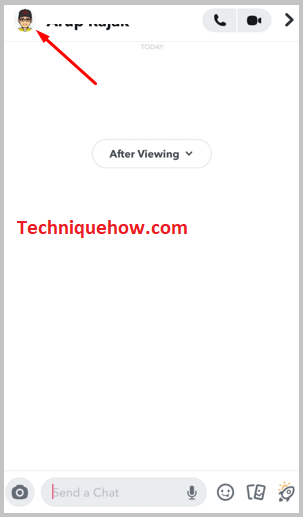
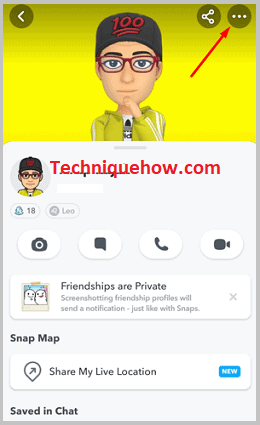
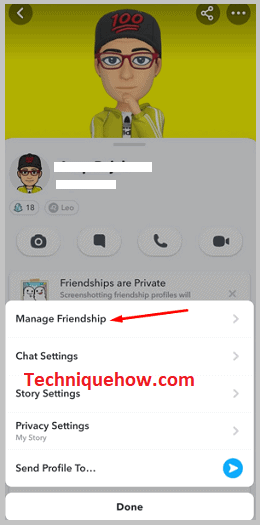
مرحله 5: سپس روی Block ضربه بزنید و دوباره روی Block برای تایید آن ضربه بزنید.
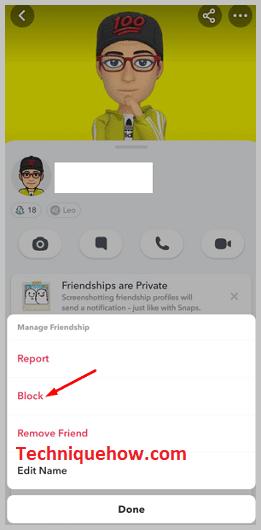
(از My Friends اگر نام آنها را نگه دارید، گزینه Manage Friendship را نیز دریافت خواهید کرد. )
3. Snapchat Chat Hider
HIDE CHAT صبر کنید، کار می کند...🏷 اکنون برای رفع انسداد شخص:
🔴 مراحل دنبال کردن:
مرحله 1: صفحه نمایه خود را باز کنید، و روی نماد تنظیمات از گوشه سمت راست بالا ضربه بزنید.
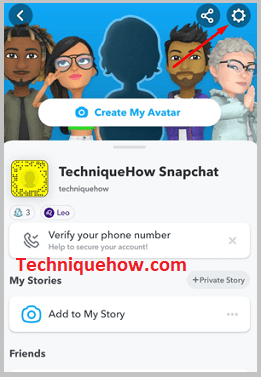
مرحله 2: در اینجا به پایین صفحه بروید و در آنجا می توانید گزینه مسدود شده را مشاهده کنید.
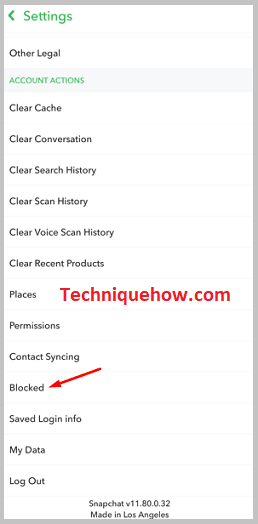
مرحله 3 : بخش را باز کنید و روی نماد '×' در کنار نام شخص ضربه بزنید تا انسداد او رفع شود.
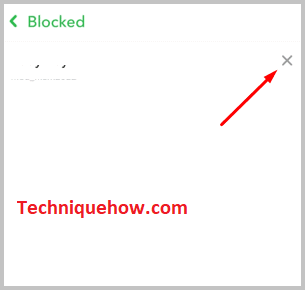
مرحله 4: اکنون نام او را در اسنپ چت جستجو کنید، او را به عنوان دوست خود اضافه کنید و می توانید دوباره چت را شروع کنید.
پرسش های متداول سوالات:
1. چگونه یک مکالمه را در اسنپ چت پنهان کنیم؟
برای نمایش مخفی کردن یک مکالمه در اسنپ چت، اگر شخص را مسدود کردید تا مکالمه را پنهان کند، سپس او را رفع انسداد کنید، او را به عنوان دوست خود اضافه کنید و دوباره چت را شروع کنید، و اگر تنظیمات چت را روی «پس از مشاهده» تنظیم کنید، سپس آن را تغییر دهیدبه "24 ساعت پس از مشاهده" و ذخیره چت هایی که آنها از این طریق ارسال کرده اند، می توانید مکالمه با شخصی را از حالت پنهان خارج کنید.
2. چگونه می توان شخصی را در اسنپ چت بدون مسدود کردن مخفی کرد؟
برای مخفی کردن شخصی در اسنپ چت بدون مسدود کردن او، می توانید دو کار انجام دهید: حذف دوست از لیست چت و حذف او از لیست دوستان.
همچنین ببینید: نحوه یافتن ویدیوهای ذخیره شده در TikTokبرای حذف او از لیست چت، بخش چت را در اسنپ چت و چت این شخص باز کنید، روی نمایه او ضربه بزنید، روی سه نقطه ضربه بزنید و تنظیمات چت را انتخاب کنید، سپس گزینه "پاک کردن فید چت" را بزنید. برای حذف او از لیست دوستان، به بخش دوستان من بروید و روی نام آن شخص ضربه بزنید و نگه دارید و از قسمت مدیریت دوستی، "حذف دوست" را انتخاب کنید.
3. چگونه شخصی را در اسنپ چت بایگانی کنیم؟
Snapchat گزینه Archive را در سرور خود ندارد، بنابراین نمی توانید مستقیماً یک دوست را در Snapchat بایگانی کنید. اما با استفاده از برخی ترفندها، می توانید این کار را انجام دهید، زیرا کاربر نمی تواند هیچ اعلان دریافت کند یا نمی تواند هیچ داستانی از شخصی که در لیست آرشیو قرار دارد را ببیند.
بنابراین کاری که می توانید انجام دهید این است که از گوشه سمت چپ بالا به نمایه خود بروید، سپس My Friends را انتخاب کنید. پس از باز کردن این بخش، می توانید لیست دوستان خود را در آنجا مشاهده کنید. اکنون فردی را که می خواهید بایگانی کنید شناسایی کنید، روی نام نمایه او ضربه بزنید و نگه دارید، و یک پنجره بازشو ظاهر می شود:
- روی تنظیمات داستان ضربه بزنید، اعلان های داستان را خاموش نگه دارید و نادیده گرفتن را روشن کنید. گزینه داستان بعد ازکه، نمیتوانید داستان او را بیشتر ببینید.
- همچنین، روی تنظیمات چت از گزینههای بازشو ضربه بزنید و پاک کردن از فید چت را انتخاب کنید. نام آن شخص را از لیست چت شما پاک می کند.
با استفاده از این دو ترفند، می توانید این شخص را از اسنپ چت بایگانی کنید.
